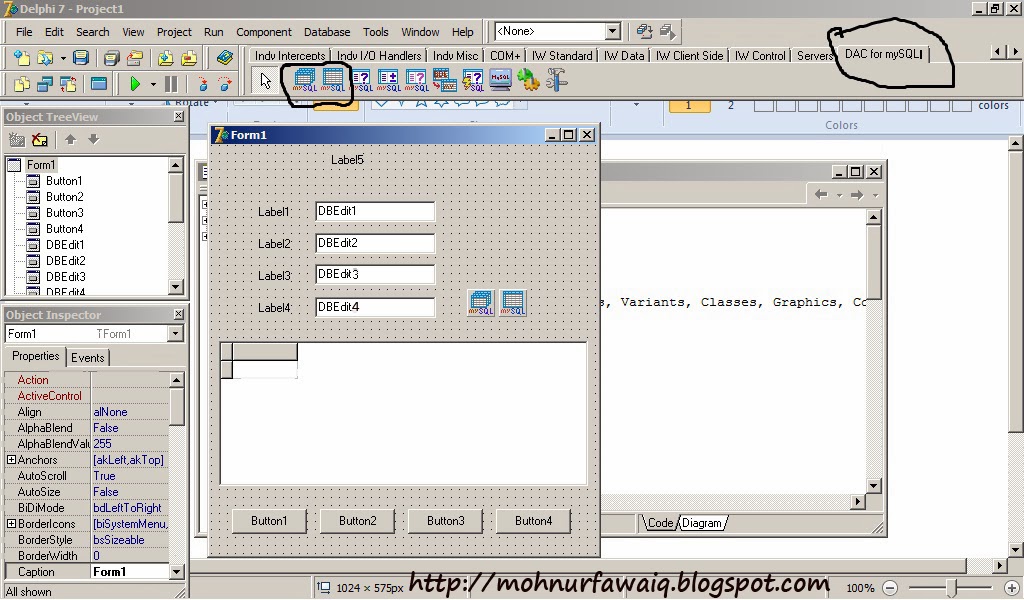Kali ini Fawaiq Blog akan berbagi tutorial tentang cara instal salah satu CMS [Content Management System], ada yang belum tau apa itu CMS ? Menurut saya, intinya CMS itu suatu system yang dibuat untuk mempermudah kita dalam membuat website tanpa kita harus faham tentang peng-codingan, ya kurang lebihnya begitu gan, kalo kurang puas bisa searching saja di mbah Google, hehe.
Ok langsung saja langkah-langkahnya perhatikan dibawah, tutorial ini hasil praktek saya sendiri jadi Insyaallah 100% work :
1. Install dulu web server, bisa menggunakan XAMPP, Apache atau yang lainnya. [Disini saya pakai XAMPP]
Ok langsung saja langkah-langkahnya perhatikan dibawah, tutorial ini hasil praktek saya sendiri jadi Insyaallah 100% work :
1. Install dulu web server, bisa menggunakan XAMPP, Apache atau yang lainnya. [Disini saya pakai XAMPP]
2. Buka XAMPP-Control kemudian Apache dan MySQL
2. Buat database di localhost/phpmyadmin melalui browser [Sebagai contoh saya buat dengan nama "prestashop"]
3. Download CMS prestashop di situs resminya http://www.prestashop.com/
4. Setelah di download, extract file tadi dan copy ke htdocs tempat anda menginstall XAMPP. Karena saya install XAMPP di Local Disk C, jadi saya copy ke C:\xampp\htdocs.
4. Setelah di download, extract file tadi dan copy ke htdocs tempat anda menginstall XAMPP. Karena saya install XAMPP di Local Disk C, jadi saya copy ke C:\xampp\htdocs.
5. Kemudian pilih settingan sesuka anda dan isikan informasi yang dibutuhkan, sebagai contoh seperti pada gambar dibawah :
6. Buka di browser localhost/prestashop [prestashop itu tergantung nama di folder yang amu copy ke htdocs tadi]
 |
| Tampilan Halaman Utama Prestashop |
7. Tapi coba kita masuk ke halaman admin dan dashbord-nya, maka akan tampil seperti ini
8. Pesan diatas maksudnya adalah anda disuruh menghapus folder install pada direktori didalam prestashop tadi sebagai keamanan. Hapus folder install di dalam folder prestashop di htdocs tadi, anda juga bisa me-rename foldernya.
9. Setelah folder install anda rename / hapus, sekarang coba masuk ke halaman admin, maka sudah bisa diakses.
 |
| Halaman Login Admin Prestashop |
10. Setelah anda login admin, maka beginilah tampilan dasbor-nya.
 |
| Tampilan Dashboard Admin Prestashop |
Gimana mudah banget kan cara install CMS Prestashop di localhost ? Kalo masih ada yang bingung jangan sungkan-sungkan untuk berkomentar. Baca juga Cara Memindahkan Prestashop dari Offline (localhost) ke Online (Hosting).
Semoga bermanfaat :)